Photoshop maszk „photoshop órák”
Maszk - az egyik legfőbb és legfontosabb technikák az Adobe Photoshop. Eljárás maszkot használ a Photoshop az úgynevezett „maszkolás”. Ezt a technikát használják, amikor szét kell választani egy komplex objektumot a háttérben. Persze lehet használni a „varázspálca” vagy „lasszó” eszközzel jelöljön ki egy objektumot a képek ... hozhat létre egy új dokumentumot, átlátszó háttérrel, és ragasztás azt a képet, fokozatosan távolítsa el a háttérben a „Eraser” eszköz. De mindez megköveteli tőled sokkal több időt és energiát, mint egyszerűen maszkolás.
Úgy véljük, hogy a területek kiválasztásánál a Photoshop és eltitkolása - ez szinte ugyanaz. Az egyetlen különbség az, hogy az elkülönítési régiók működik ideiglenesen, míg a maszkok együtt tárolják a képeket egy alfa-csatornát. Contour kiválasztás Photoshop mindig megjelenik, mint egy szaggatott vonal, amely néha „menetelő hangyák” (mert a szaggatott vonal határ villog, homályosan hasonlítanak a lánc megfelelő világítás).
Először is mi kell érteni, mi az alfa-csatornát.
Vegyük a fényképet Újévi ajándék (jó, talán nem egészen az új év, de ez nem számít). Tegyük fel, hogy meg kell, hogy vágja ki ennek a fényképnek az ajándékot, hogy azt a karácsonyfa alatt a másik kép.

1. lépés: Nyisd meg képet, mi megy a csatorna palettát, és hozzon létre egy új csatornát, kattintson a nyílra a jobb felső sarokban a paletta. Az új csatorna jelenik meg a lista alján a meglévő csatornák (RGB, piros, zöld, kék), és az úgynevezett alfa-1.
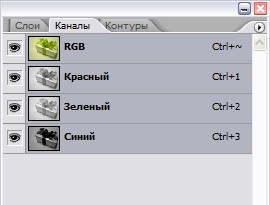
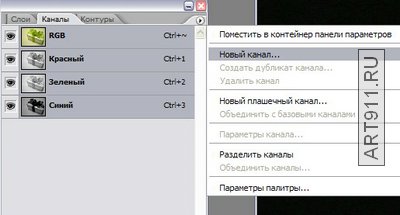

2. lépés: az összes csatorna témához (mint te minden látható réteget ha dolgozni paletta rétegek - egyszerűen kattintson a kis szem ikonra a bal oldalon a paletta). Ennek eredményeként, azt találjuk, hogy a kép rózsaszín volt, mintha csak néztem át rózsaszín üveg.
3. lépés: Győződjön meg alfa csatorna aktív - csak válassza ki azt a csatorna palettán.
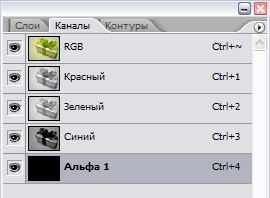
4. lépés: Vegyük a kefét, és hogy az alfa-csatornát, kezd óvatosan fesse át a karácsonyi ajándék (rózsaszín árnyalat a hely, ahol meg kell festeni, elhalványul). Minden fehérre festett a kép egy része később jut kiválasztása.
Tipp: Brush eszköz egy kör alakú, és ennek megfelelően kerekítve nyomot hagy. Ezért egy egyszerű téglalap alakú darab a kép (a széle a doboz, a sarkok) sokkal kényelmesebb először válassza ki az eszköz használatával, „Sokszög lasszó”, és csak akkor festeni a kiválasztott területet.
Ne csüggedjetek, ha először nem jön, hogy dolgozzon egy sima kontúr vágott egy tárgyat. Amellett, hogy törli az utolsó művelet (Ctrl + Z), akkor mindig a helyes, nem helyes utat megváltoztatásával a háttér színe és a szín a tinta - változik feketéről fehérre, és újra fogmosás olyan helyen, ahol a hiba. Testreszabott áramkör oly módon lehet, mint szükséges, rajz fekete-fehér volt.
A szépség a maszkolás áll az a tény, hogy segítségével airbrush ecsettel vagy finom élek, akkor következtetni lehet a tárgy kör elmosódott élek, így sima átmenetet.
Ez után a festmény néz ki, mint a kép:

5. lépés: Most már csak le kell tölteni a tartalmát a csatorna, mint a választás - egyszerűen kattintson a kis ikon alján a pontozott kört csatorna paletta (ábra ..).
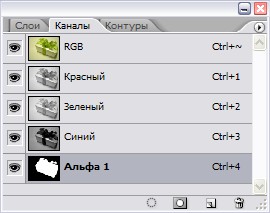

6. lépés Ezután hozzon létre egy új réteget, és illessze be azt a finoman és gyorsan vágja maszkoló ajándék. Az alsó réteg egyszerűen kikapcsolható (láthatatlanná), vagy törli azt.



Akkor tudja menteni az eredményt PSD fájlt átlátszó háttérrel, és használja a további munkához.

Most, hogy tudod, mi az alfa-csatorna, és hogyan kell vele dolgozni, akkor lehet beszélni részletesebben a munka maszkok Photoshop. Most akkor gyakran clip art gyűjteményt, ahol a magas minőségű képeket rögzíti a TIFF formátumban, és menti a fájlt - maszkok (fekete sziluettek-ismétlődés). Maszkok ebben az esetben használt csak vágni a kontúr mentén a kép pontosan. És, hogy segítsen ebben csak az alfa-csatorna.
Hogy pontosan ki kell vágni a kép egy maszk van szükség:
1. lépés: Nyissa meg a maszkot kép a mi eredeti képet, menj a Csatornák palettán, és kattintson a pontozott kört alján a paletta, azaz letöltés tartalmát a csatorna, mint a kiválasztás.
3. lépés: Nyisd meg a fájlt az eredeti képet TIFF formátumban, majd megy a csatorna paletta. Létrehozni az alapértelmezett 1-es csatorna, és mivel benne, ragasztó a másolt területen.
4. lépés után, akkor el kell távolítani az alfa csatorna (a kijelölt keret marad a kép). Most megyünk a Rétegek palettán, és másolja a kiválasztott területet.
5. lépés: Hozzon létre egy új dokumentumot a háttere átlátszó, illessze másolni: kattintson a Szerkesztés> Beillesztés (Edit> Paste).
Az eredmény egy gyors és precíz vágást a maszkot, még egy képet, amely most már mentett PSD formátumban, és a további munkát.